Asi pred týždňom sme si ukázali, ako vytvoriť disk na obnovenie hesla v systéme Windows 7. Disk na obnovenie hesla vám umožňuje vytvoriť nové heslo, keď ste zabudli súčasné heslo.

Ak neviete o funkcii disku na obnovenie hesla v systéme Windows 7, postupujte podľa pokynov na vytvorenie disku na obnovenie hesla pre Windows 7 a vytvorte pre svoj používateľský účet jeden disk na obnovenie hesla.
Čo ak nemáte disk na obnovenie hesla?
Veľký počet používateľov systému Windows nevie o funkcii disku na obnovenie hesla v systéme Windows 7 alebo si ho po nastavení silného hesla zabudne vytvoriť. Používatelia, ktorí nemajú disk na obnovenie hesla, majú niekoľko možností, ako heslo resetovať. Jeden sa môže pozrieť na to, ako obísť prihlasovacie heslo systému Windows 7, resetovať heslo systému Windows 7/8 bez zavedenia systému Windows (jednoduchý spôsob), a tiež si môže stiahnuť bezplatný softvér na obnovenie hesla, ktorý vám umožní rýchlo obnoviť zabudnuté Windows 7 / Windows 8 heslo.
A ak ste pre svoj účet pripravili disketu na obnovenie hesla, resetovanie hesla je pomerne jednoduché. Týmto spôsobom môžete použiť disketu na obnovenie hesla v systéme Windows 7 na obnovenie hesla:
Obnovenie hesla systému Windows 7 pomocou disku na obnovenie hesla
Krok 1: Keď na prihlasovacej obrazovke napíšete nesprávne heslo, uvidíte „Používateľské meno alebo heslo je nesprávne" chyba.
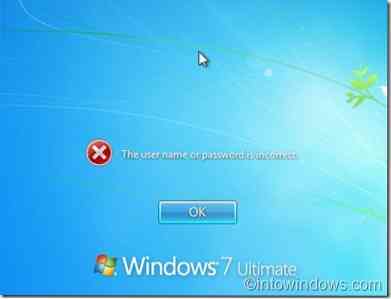
Krok 2: Kliknite Ok zobrazíte možnosť Obnoviť heslo.
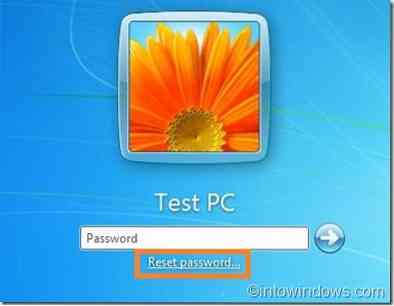
Krok 3: Vložte disketu na obnovenie hesla a potom kliknite na ikonu Obnoviť heslo možnosť otvorenia Sprievodca resetovaním hesla. Pokračujte kliknutím na tlačidlo Ďalej.
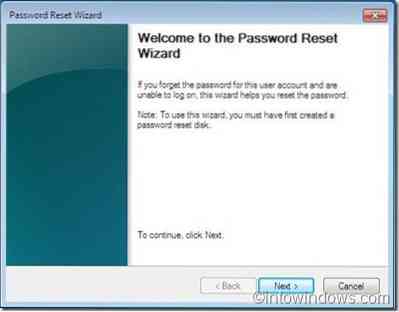
Krok 4: V rozbaľovacej ponuke vyberte disketu na obnovenie hesla (ktorú ste použili pri vytváraní disku na obnovenie hesla). Kliknutím na Ďalej prejdete k ďalšiemu kroku.
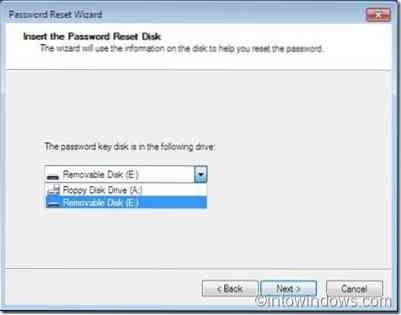
Krok 5: Zadajte a Nové heslo a potom znova potvrďte heslo.
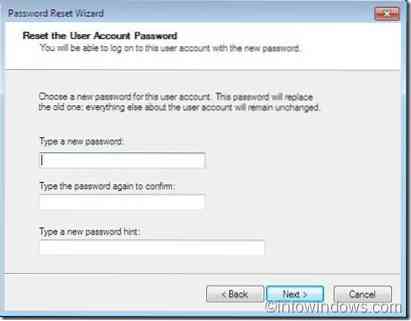
Krok 6: Kliknite na ikonu Ďalšie a potom kliknutím na tlačidlo Dokončiť zatvorte sprievodcu.
Krok 7: Teraz zadajte nové heslo do poľa pre heslo na prihlasovacej obrazovke a prihláste sa do svojho používateľského účtu.
POZNÁMKA: Vyššie uvedený postup by mal fungovať aj v systéme Windows 8.
 Phenquestions
Phenquestions


